Vooraf geïnstalleerde apps op Android-smartphones, met uitzondering van Samsung-smartphones, kunnen soms behoorlijk vervelend zijn. Ze bieden u niet veel nut en nemen opslagruimte in beslag. De slangterm voor dit soort apps is bloatware; onnodige vooraf geïnstalleerde functies die te veel geheugen en RAM in beslag nemen.
Deze voorgeïnstalleerde apps kunnen er bovendien voor zorgen dat de batterij van je telefoon sneller uitdroogt. Om nog maar te zwijgen van het feit dat ze uw gegevenslimiet zullen gebruiken voor updates en dergelijke. Dus, hoe ga je om met deze overlast?
Over het algemeen zijn er twee manieren waarop u uw apps kunt verwijderen: de gemakkelijke en risicovrije manier of de radicalere, effectievere, maar riskantere. Laten we eerst eens kijken naar de makkelijke.
Schakel de vooraf geïnstalleerde apps van Samsung uit.
De volgende methode is gericht op de smartphones van Samsung. Andere telefoonmerken kunnen nog steeds dezelfde richtlijn volgen.
- Open de App-lade
- Houd een willekeurige app ingedrukt die u wilt uitschakelen, tik vervolgens op uitzetten wanneer het venster verschijnt (de optie om verwijderen meestal beschikbaar voor gedownloade apps, maar niet voor de vooraf geïnstalleerde).

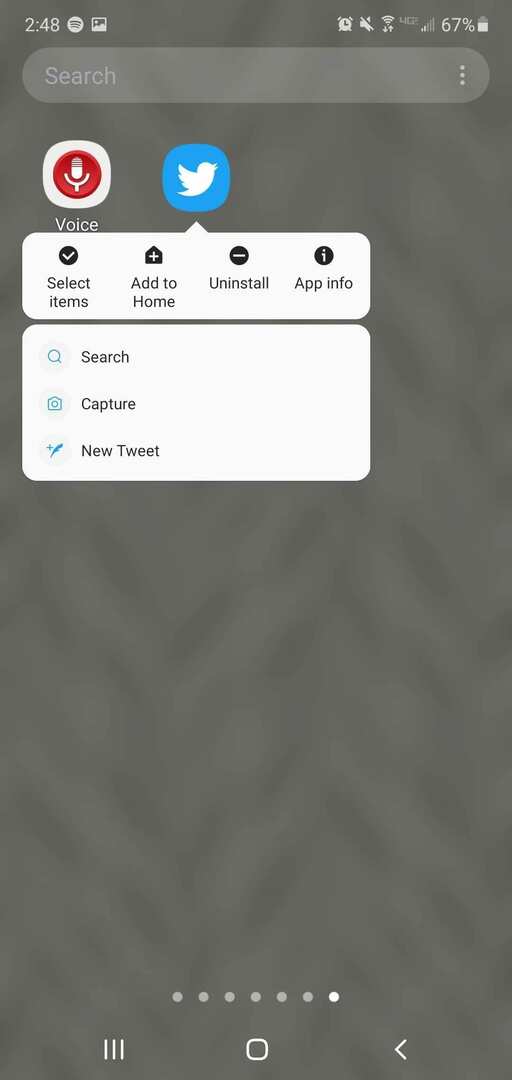
Op deze manier zullen de uitgeschakelde apps niet meer op de achtergrond worden uitgevoerd, waardoor er wat RAM-ruimte vrijkomt. De apps ‘verdwijnen’ niet echt van je telefoon, ze staan nog steeds in je geheugen geïnstalleerd. Mocht er iets gebeuren dat uw systeem zou kunnen verstoren, dan kunt u ervoor kiezen om de apps opnieuw in te schakelen.
Als u alle bloatware volledig wilt verwijderen, volgt u deze procedures. Houd er rekening mee dat deze aanpak uw garantie ongeldig kan maken en uw telefoonsysteem kan beschadigen als deze onjuist wordt uitgevoerd. Ga voorzichtig verder.
Root je smartphone.
Rooten geeft u volledige toegang tot alle bestanden in uw smartphonesysteem. Dit is nodig als u vooraf geïnstalleerde apps wilt verwijderen. Als een gebruiker ervoor kiest om zijn telefoon te rooten, betekent dit dat zijn gebruikersrechten worden verhoogd, waardoor hij alle bestanden kan bewerken en mogelijk zelfs per ongeluk zeer belangrijke systeembestanden kan verwijderen. Dit is de reden waarom smartphones niet standaard zijn geroot.
Telefoonfabrikanten repareren geen schade aan een geroote smartphone, zelfs als deze nog onder de garantie valt, omdat het de schuld van de gebruiker is, niet zij. Ze dreigen vaak met het ongeldig maken van garanties voor elke gebruiker die zijn telefoon durft te rooten.
Root je telefoon alleen als je weet wat je doet. Als je nog steeds verantwoordelijkheid wilt en kunt nemen voor je actie, ga je gang en volg deze stap.
- Roottools met één klik downloaden zoals KingoRoot of OneClickRoot van uw smartphone en installeer deze.
- Start de app en start het rooten.
- Wacht tot het resultatenscherm u vertelt of het rooten is gelukt of mislukt.
Nadat u uw telefoon hebt geroot, kunnen we doorgaan naar het volgende proces.
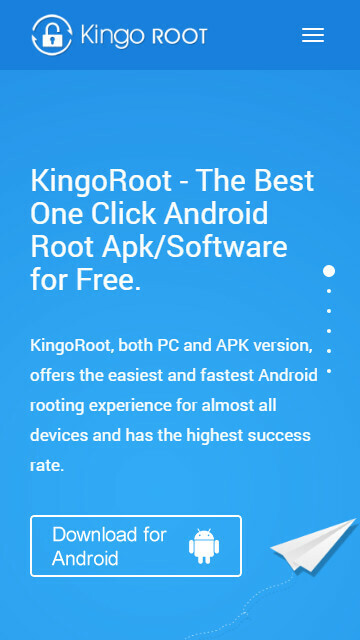
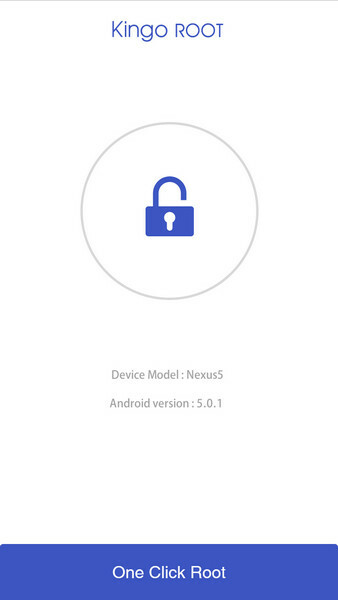
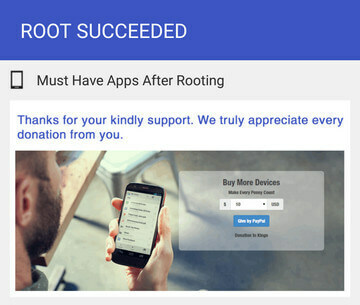
Verwijder vooraf geïnstalleerde apps met System App Remover
Systeemapp-verwijderaar is een van de beste Uninstaller-apps. Dit gratis app-menu bevat een lijst met apps, gedownload of vooraf geïnstalleerd, die u veilig van uw systeem kunt verwijderen zonder het per se te beschadigen. Deze functie is erg handig, vooral voor degenen die niet bekend zijn met Android-systemen.
- Download en start de app.
- Geef het root-toestemming zodat System App Remover uw vooraf geïnstalleerde app kan verwijderen.
- Ga je gang en verwijder elke gewenste app. System App Remover biedt automatische back-up voor het geval u per ongeluk iets verwijdert.
Er zijn andere apps die u kunt gebruiken, zoals: Titanium-back-up die ook veel functies biedt.